Hur man får vissa kontakter att ringa på tyst Android

Om du vill få kontakter att ringa på tyst på din Android, justera bara Stör ej-undantag för favoritkontakter. Detaljer i artikeln.
Vi lever i en tid av snabbmeddelanden och SMS föll i onåd med mobilnätverkstillgänglighet som tillåter stabil anslutning även när det inte finns något Wi-Fi . Det kan dock finnas tillfällen då du behöver använda SMS på din iPhone, särskilt om du inte har tillgång till Wi-Fi och mobildata. Vilket var ett problem för vissa iPhone-användare. De rapporterade nämligen att iPhone inte skickar sms till Android och standardtelefoner av någon anledning.
Vi såg till att förklara varför detta händer och hur man löser det. Kontrollera listan med lösningar nedan.
Innehållsförteckning:
Varför kan jag inte skicka sms till icke-iPhone-användare?
Det finns bara en handfull anledningar till varför den äldsta (med moderna standarder, telegram fortfarande underskrider det med 160 år) meddelandeteknik av dem alla inte kommer att fungera på en smartphone. Grejen med iMessages är att de använder internetanslutningen (som alla andra snabbmeddelanden) och SMS använder GSM-mobilnätet. Och du måste aktivera SMS för att du ska kunna skicka korta meddelanden (upp till 160 tecken) till Android- användare och användare med icke-smarttelefoner.
Dessutom vill du förmodligen kontrollera om ditt mobilabonnemang tillåter att skicka SMS. Slutligen bör återställning av nätverksinställningar hjälpa dig att lösa problemet.
1. Starta om din iPhone
Det första du alltid bör göra om din iPhone börjar fungera är en enkel omstart. Detta löser vanligtvis många problem, om inte problemet kräver ett mer djupgående tillvägagångssätt.
Så se till att starta om enheten och försök skicka SMS igen. Om det misslyckas, kontrollera nästa steg nedan.
2. Se till att SMS är aktiverat
Meddelanden på iOS kan vara antingen iMessage (iPhone till iPhone) eller standard SMS eller MMS (iPhone till Android). Du kan enkelt skilja mellan dem efter färg. iMessages är i blå bubblor och SMS är i grönt. Men för att din Apple-enhet ska kunna skicka textmeddelanden till icke-Apple-användare, måste du aktivera alternativet Skicka som SMS.
Här är vad du behöver göra:
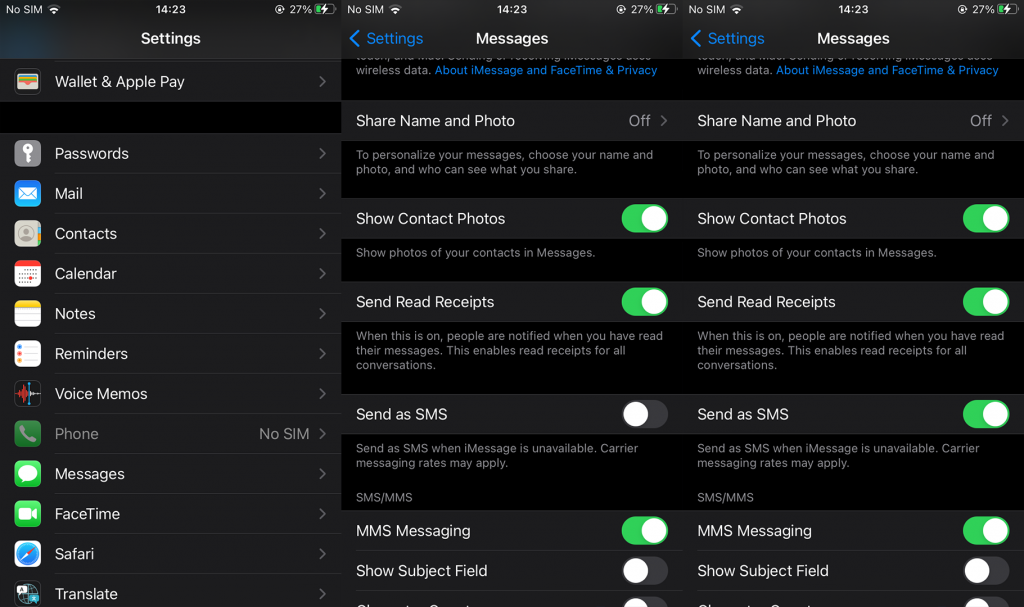
Det är allt. Om problemet kvarstår och din iPhone fortfarande inte skickar sms till Android, gå till steg 3.
3. Kontrollera ditt SIM-kort och ditt mobilabonnemang
Eftersom SMS-teknik använder ett mobilnät för att skicka textmeddelanden, se till att du har bra nätverkstäckning. För felsökningens skull kan du ta ut ditt SIM-kort och sätta in det igen.
Se också till att kontrollera ditt mobilabonnemang. Kanske har du inte möjlighet att skicka textmeddelanden till att börja med. Vi är medvetna om att detta är en ganska sällsynt företeelse, men i många länder över hela världen, särskilt i förbetalda planer, är SMS vanligtvis inte gratis. Ha det i åtanke innan du går vidare till nästa steg.
4. Återställ nätverksinställningar
Slutligen, om inget av de föregående stegen löste problemet kan du försöka återställa nätverksinställningarna på din iPhone. Denna åtgärd återställer alla nätverksinställningar och återställer dem till fabriksvärdena. Baserat på användarrapporter hjälpte denna åtgärd de flesta av dem att hantera problemet.
Så här återställer du nätverksinställningarna på din iPhone:
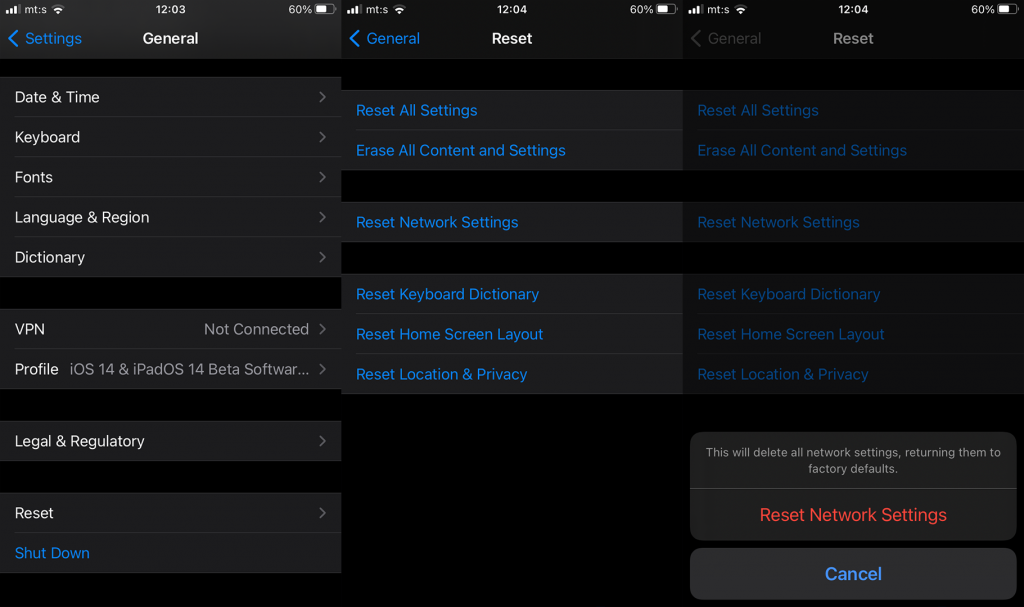
Om din iPhone fortfarande inte skickar sms till Android-enheter, se till att kontakta din tjänsteleverantör (operatör) och kolla med dem. Vi tackar dig för att du läser och dela gärna dina tankar och frågor i kommentarsfältet nedan. Vi ser fram emot att höra av dig.
Om du vill få kontakter att ringa på tyst på din Android, justera bara Stör ej-undantag för favoritkontakter. Detaljer i artikeln.
Om dina Android-appar fortsätter att stängas oväntat behöver du inte leta längre. Här kommer vi att visa dig hur du fixar det i några enkla steg.
Om röstmeddelandeavisering inte försvinner på Android, rensa lokal data, avinstallera appuppdateringar eller kontrollera aviseringsinställningarna.
Om Android-tangentbordet inte visas, se till att återställa appen genom att rensa lokal data, avinstallera dess uppdateringar eller inaktivera gester.
Om du inte kan öppna e-postbilagor på Android, ladda ner bilagan och appar som kan öppna den och försök igen. Återställ också Gmail eller använd PC.
Om du får felet Problem med att ladda widgeten på Android rekommenderar vi att du tar bort och lägger till widgeten igen, kontrollerar behörigheter eller rensar cacheminnet.
Om Google Maps inte pratar i Android och du inte hör instruktionerna, se till att rensa data från appen eller installera om appen.
Instruktioner för att ändra hårfärg med PicsArt på din telefon. För att enkelt och enkelt ändra hårfärgen på dina foton, här inbjuder vi dig att följa med.
LDPlayer: Android Emulator för Windows PC & Laptop, LDPlayer är en gratis Android-emulator på datorn. Oavsett om du är en dator eller bärbar dator är LDPlayer fortfarande tillgänglig
Om Gmail för Android inte skickar e-post, kontrollera mottagarnas inloggningsuppgifter och serverkonfiguration, rensa appens cacheminne och data eller installera om Gmail.








